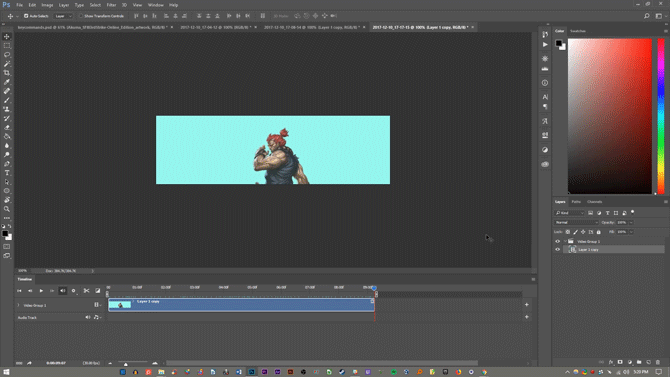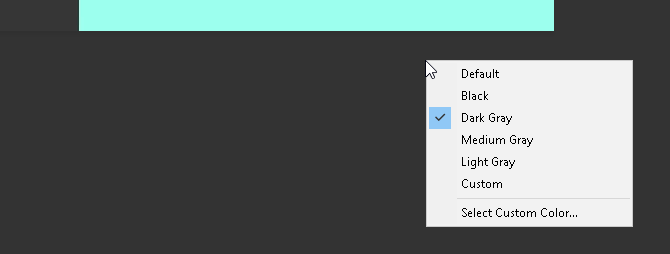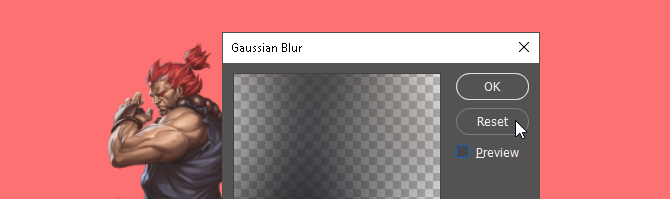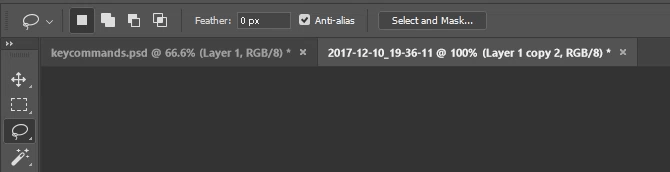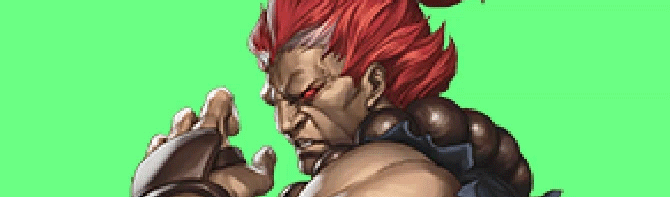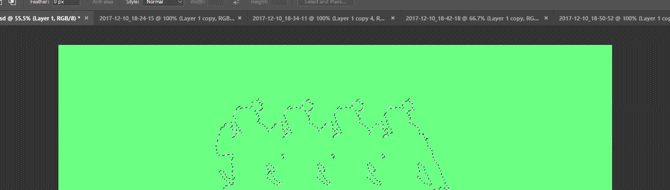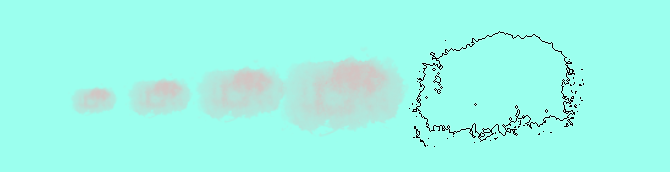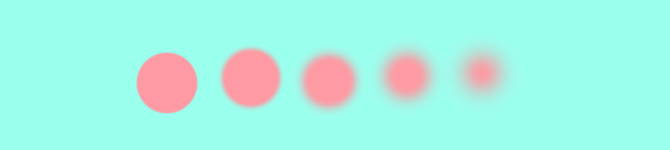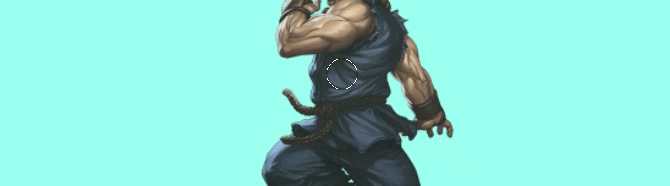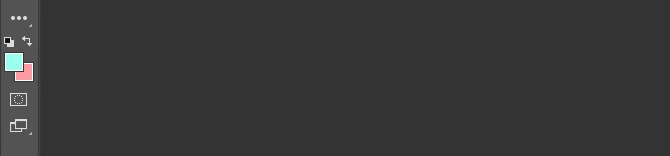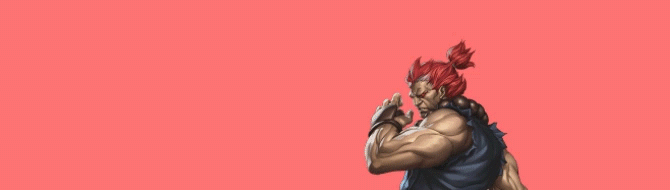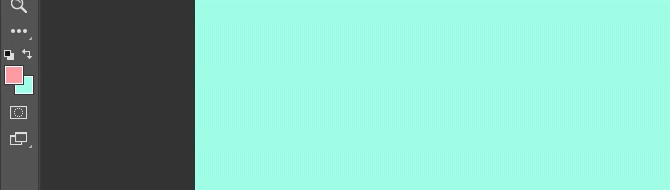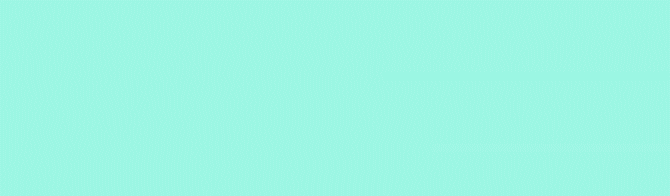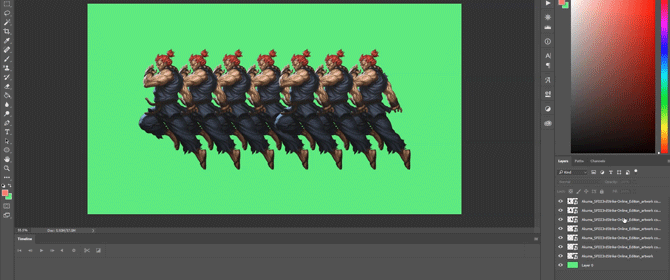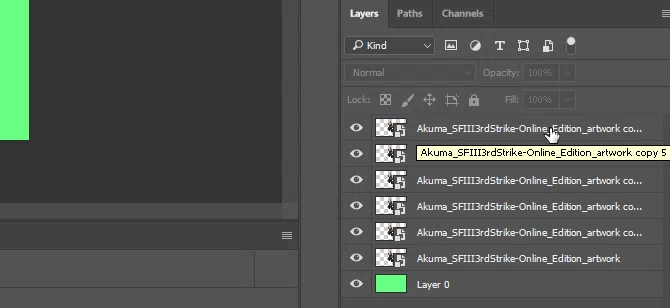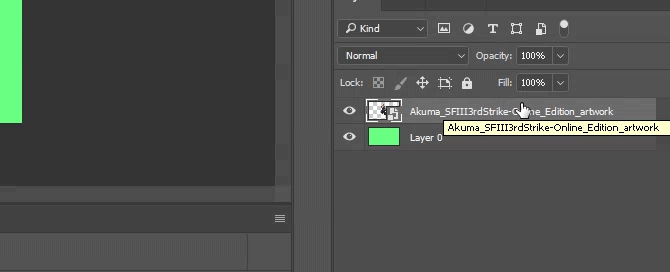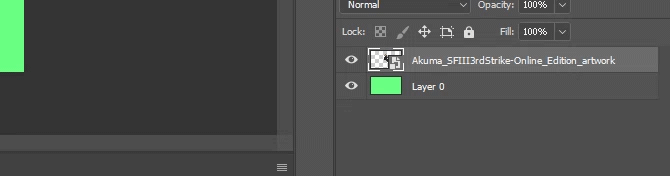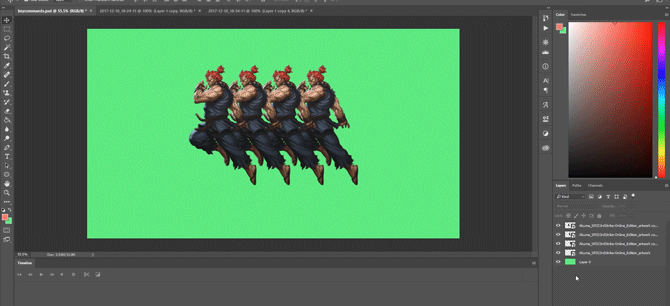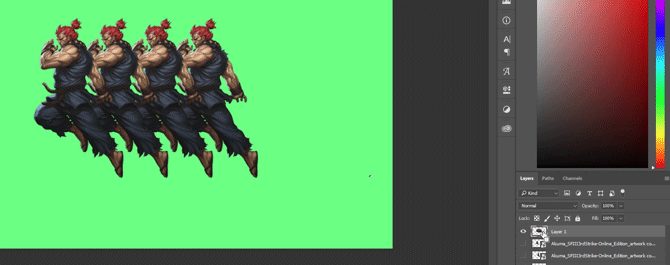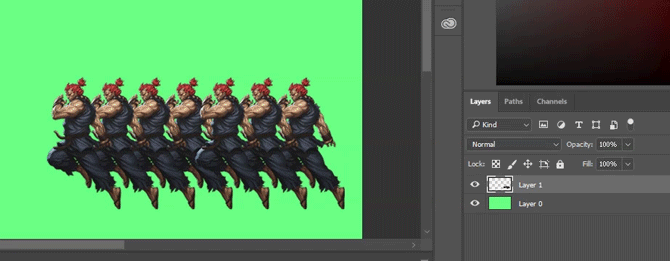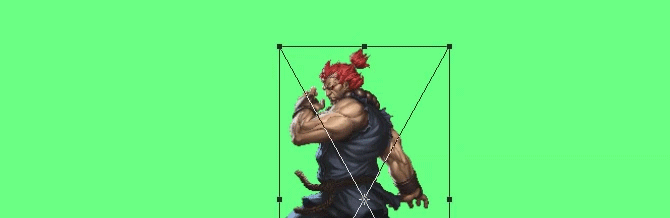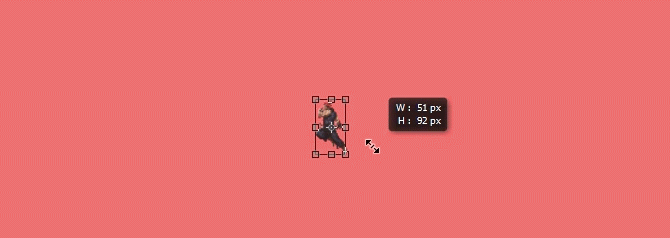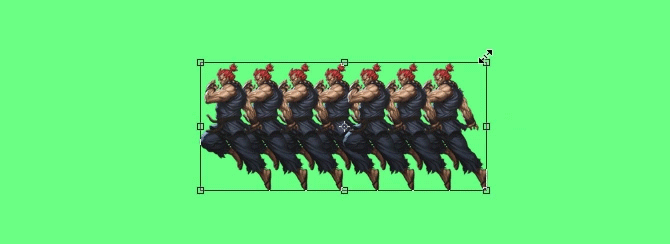Đã bao nhiêu lần bạn “hao tốn” sức lực để tìm các công cụ trong Photoshop? Các tổ hợp phím tắt sau đây sẽ giúp cho bạn tiết kiệm thời gian và nâng cao tay nghề của bạn hơn.
Các phím tắt này không phải là toàn bộ các phím tắt của Photoshop, tuy nhiên mình cam đoan đây là những phím tắt hữu ích nhất. Bắt đầu nhé!
1. Phím tắt cơ bản
Các phím tắt cơ bản này cho phép bạn quay về khi “lầm đường lạc lối”.
Ctrl + Z: Hoàn tác một tác vụ trong project của bạn.
Ctrl + Alt + Z: Hoàn tác nhiều tác vụ trong project của bạn.
2. Phím tắt về UI
UI là viết tắt của User Interface, tức là giao diện người dùng. Các phím tắt sau sẽ cho phép thay đổi một vài giao diện khi làm việc của Photoshop.
Tab: Loại bỏ các hộp thoại trong Photoshop. Bạn cũng có thể thay đổi kích cỡ màn hình bằng phím F.
Click chuột phải [vào vị trí nền]: Thay đổi màu cơ bản của nền. Khi click chuột phải vào bạn có thể chọn các màu có sẵn hoặc tùy chỉnh theo ý thích.
Alt + Reset: Khi đang mở một hộp thoại, bạn nhấn giữ Alt sẽ biến nút Cancel thành Reset. Khi đó bạn nhấn nút Reset sẽ hoàn tác lại tất cả các thay đổi với hộp thoại bạn đang thao tác.
Shift + Phím tắt công cụ: Để chọn các công cụ và các công cụ phụ, bạn nhấn giữ phím Shift và nhấn phím tắt của công cụ bạn đang cần.
Ctrl + Cuộn chuột: Dùng tổ hợp này khi bạn muốn di chuyển góc nhìn không cần phải kéo thanh cuộn bên dưới, Ctrl + Cuộn lên sẽ di chuyển sang phải và Ctrl + Cuộn xuống sẽ di chuyển sang trái.
Ctrl + Tab: Thay đổi tab từ trái sang phải, Ctrl + Shift + Tab sẽ thay đổi ngược lại từ phải sang trái.
3. Các phím tắt về Brush
Các phím tắt này giúp cho bạn tùy chỉnh Brush một cách nhanh chóng. Đừng quên là bạn có thể tạo Brush riêng của bạn nhé.
[ hoặc ]: Thu nhỏ hoặc phóng to kích cỡ Brush.
{ hoặc }: Tăng hoặc giảm độ đậm nhạt.
Caps Lock: Thay đổi con trỏ Brush sang vạch chữ thập.
4. Các phím tắt về màu
Cho phép người dùng triển khai màu sắc bằng các phím.
D: Thay đổi màu nền trước và sau về mặc định (đen và trắng).
Alt + Backspace: Tô kín vùng đã chọn hoặc layer với màu nền trước (foreground).
Ctrl + Backspace: Tô kín vùng đã chọn hoặc layer với màu nền sau (background).
X: Chuyển đổi giữa màu nền trước và sau.
5. Các phím tắt về Layer
Layer là một trong các thành phần quan trọng nhất của Photoshop.
Phím số (1, 2, 3…): Chọn một layer bất kì, sau đó nhấn bất kì số nào sẽ tự động điều chỉnh độ mờ của layer đó (1 = 10% độ mờ, 2 = 20% độ mờ…). Nếu bạn nhấn nhanh hai phím số sẽ thay đổi độ mờ layer bằng phần trăm đã nhấn (3 và 4 sẽ cho độ mờ 34%).
Shift + Nhấn chọn layer: Dùng để chọn nhiều layer, đầu tiên click chọn một layer, sau đó nhấn giữ Shift và chọn layer kế tiếp. Tổ hợp này sẽ chọn tất cả các layer từ layer đầu đến layer cuối đã chọn.
Ctrl + Nhấn chọn layer: Giống với tổ hợp trên, nhưng tổ hợp này sẽ chọn nhiều layer một cách đơn lẻ. Nhấn giữ Ctrl và chọn các layer bạn muốn chọn.
Ctrl + J [Khi đang chọn layer]: Sao chép lại layer đã chọn, chọn layer bạn muốn sao chép và nhấn tổ hợp Ctrl + J.
Ctrl + New Layer [Nằm bên bảng layer]: Nhấn giữ Ctrl và click vào nút New Layer để tạo một layer mới nằm bên dưới layer đang chọn, ngược lại nhấn giữ Shift và click vào nút New Layer sẽ tạo một layer mới nằm trên layer đã chọn.
Ctrl + Shift + Alt + E: Copy và paste tất cả các phần tử visible (không bị ẩn) vào một layer mới.
Ctrl + Click vào hình thu nhỏ [Nằm bên bảng layer]: Tự động lựa chọn viền layer, nhấn giữ Ctrl và click vào hình thu nhỏ của layer ở bên bảng layer.
Shift + “+” hoặc “-“: Thay đổi tùy chọn Blending ở bảng layer.
6. Các phím tắt về Transform
Các phím tắt về Transfom sẽ giúp thay đổi kích cỡ và độ nghiêng theo ý thích.
Ctrl + T: Chọn hình ảnh trong layer của bạn và cho phép bạn thay đổi kích cơ. Nhấn giữ Ctrl sau khi đã chọn hình ảnh và kéo các ô vuông ngay góc để thay đổi hình dạng.
Alt + Shift + Kéo: Thay đổi kích thước ảnh theo điểm ở giữa ảnh.
Shift + Kéo [Khi thay đổi kích thước]: Thay đổi kích thước ảnh theo tỉ lệ.
Ban đầu sẽ rất khó để nhớ và sử dụng hết các tổ hợp phím tắt trên, nhưng cứ luyện tập rồi các bạn sẽ nhớ hết tất cả. Chúc các bạn sớm thuần thục các tổ hợp lệnh trên nhé!